win10系统如何快速切换桌面 两种方法快速切换win10桌面快捷键
摘要:在Win10电脑中开启的程序太多,想要立即切换到桌面怎么操作?另外,比如在上班中,我们开启了视频网页,当老板快过来的时候,我们想要立即隐藏,...
在Win10电脑中开启的程序太多,想要立即切换到桌面怎么操作?另外,比如在上班中,我们开启了视频网页,当老板快过来的时候,我们想要立即隐藏,只显示桌面怎么操作?虽然属于一个比较简单的小技巧,但有时候非常实用。
方法一:点击切换桌面按钮
细节的朋友会发现,在Win10任务栏右下角最边缘的地方,有一个小竖条,点击这个小竖条,就可以快速切换到桌面,如下图所示。
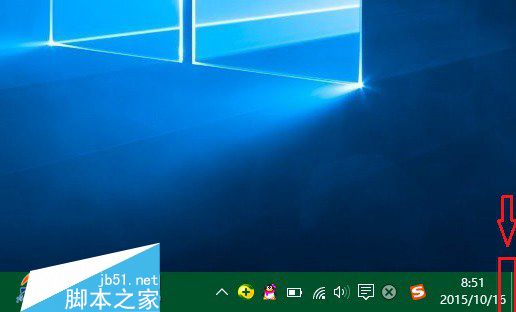
方法二:使用快捷键
如果觉得点击任务栏切换到Win10桌面的速度还不够快的话,那么使用键盘快捷键,无疑是最快的。
Win10切换桌面快捷键为:Windows + D

具体使用方法为,同时按住Windows键和D键,就可以快速切换到桌面,快去试试吧。
以上是小编给大家分享的两种方法快速切换win10桌面快捷键,希望大家喜欢。
【win10系统如何快速切换桌面 两种方法快速切换win10桌面快捷键】相关文章:
★ xp纯净版系统下玩LOL英雄联盟游戏会自动返回桌面的原因及两种解决方法图文教程
★ win10系统打不开wlan怎么办?win10无法启动wlan解决方法
★ win10系统无法启动BarTender提示丢失mfc100u.dll的解决方法
★ win10系统能玩枪神纪吗?win10不能玩枪神纪解决方法
★ Win10系统怎么快速查看电脑正在连接使用的wifi无线的密码是多少
